路由器能上网但是wifi不能用 如何解决路由器有线网络可用无线网络不可用的问题
当我们在使用路由器上网时,有时候会遇到这样的情况:有线网络可以正常连接,但是wifi却无法使用,这种问题可能会让我们感到困惑和烦恼,因为无线网络的便利性对于我们的生活至关重要。当路由器有线网络可用无线网络不可用时,我们应该如何解决呢?接下来我们将为您详细介绍一些解决方法。
操作方法:
1.第一种原因:
无线终端上的无线网络连接虽然显示已连接,但实际和路由器是不通的。建议删除无线终端上的无线配置文件,重新搜索并连接路由器的无线信号试下,删除无线配置文件。如果是电脑,则点击打开网络点击忘记,然后再重新输入密码,尝试连接。
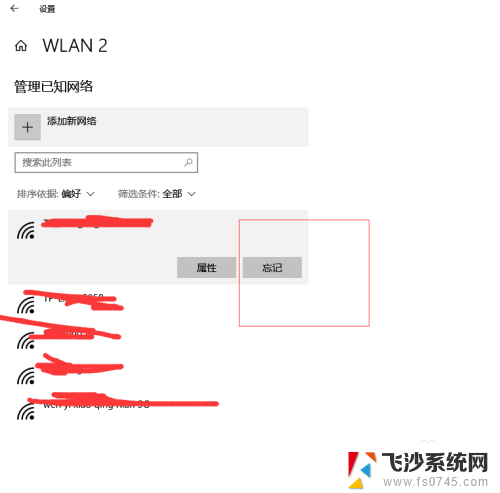
2.第二种原因:
无线终端上配置的IP地址等网络参数不正确。将无线终端的网络参数设置为自动获取,如果电脑已经是自动获取IP地址,但获取到的IP地址为169.254.x.x,请把电脑对应的 无线连接 禁用后再启用。如果路由器DHCP服务器是处于 不启用 状态,需要手动给电脑配置正确的IP地址、子网掩码、网关和DNS信息
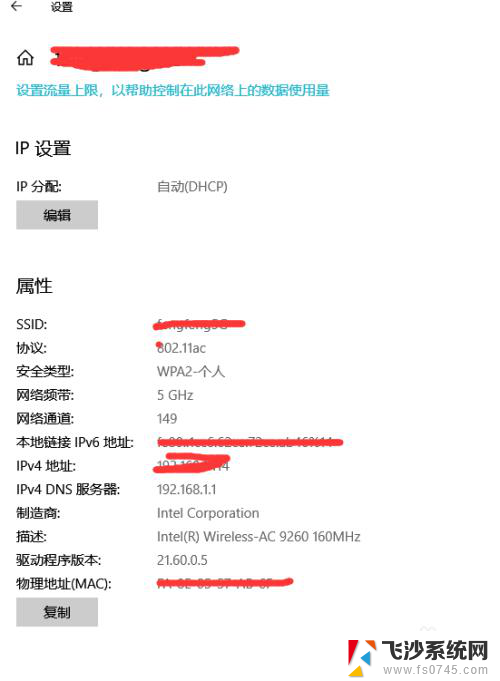
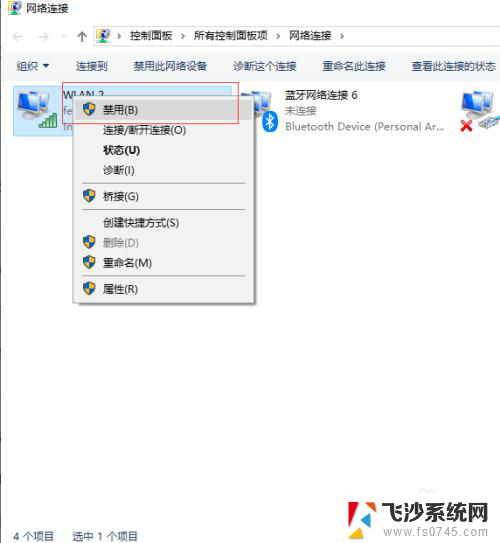
3.第三种原因:
路由器里面开启了上网时间设置功能,限制了内网终端的上网时间。登录路由器管理界面,点击设备管理,在已连接的设备下面点击管理。将上网时间设置里面已经添加的条目删除,完成上述操作,可尝试打开网页测试上网。
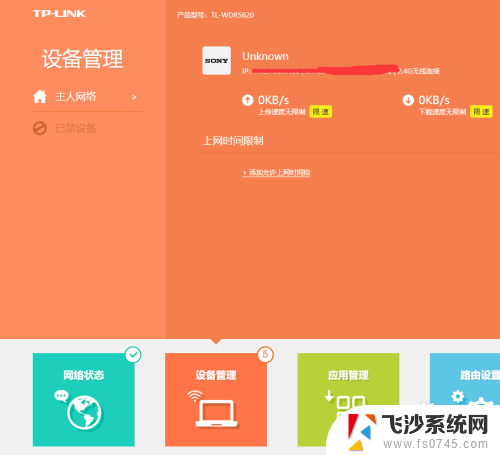
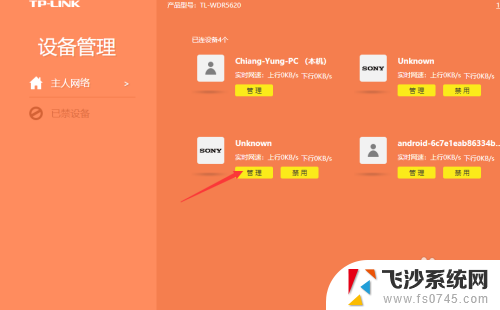
4.第四种原因:
距离较远或者障碍物导致无线信号太弱,或者是无线干扰比较严重,都可能会导致无线终端上网不正常。可以将无线终端和路由器放近点,尽量避开障碍物;无线路由器及上网终端设备尽量远离无线干扰设备,如微波炉、无绳电话、无线鼠标等。如果周围其他无线路由器较多,可以尝试修改无线路由器的信道。修改信道的方法为:登录路由器的管理界面,点击 路由设置 >> 无线设置,将 无线信道 固定,点击 保存 即可。建议分别使用为1、6、11信道尝试。
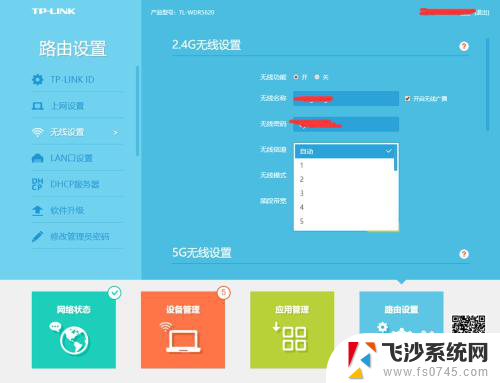
5.第五种原因:
浏览器设置不当。检查浏览器设置,Windows 10 电脑则是打开自带浏览器,点击右上角的三个点,然后更多工具——使用intemet explorrer打开,点击 工具 >> Internet选项,选择 连接 >> 从不进行拨号连接。禁用网络代理:点击 工具 >> Internet选项,选择 连接 >> 局域网设置,确保三个选项均未勾选,并点击 确定。回到上一个Internet选项对话框,点击 确定。设置完毕,尝试打开浏览器上网。
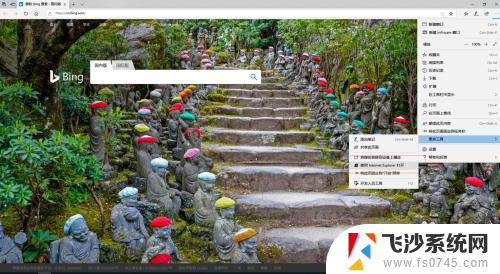

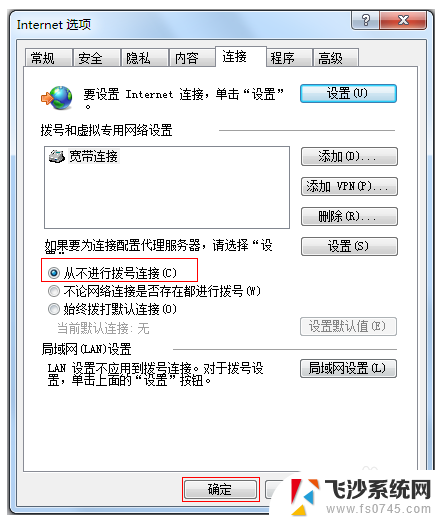
以上就是路由器能上网但是wifi不能用的全部内容,还有不清楚的用户就可以参考一下小编的步骤进行操作,希望能够对大家有所帮助。
路由器能上网但是wifi不能用 如何解决路由器有线网络可用无线网络不可用的问题相关教程
-
 为啥路由器显示已连接不可上网 无线网络连接显示已连接但无法正常上网问题
为啥路由器显示已连接不可上网 无线网络连接显示已连接但无法正常上网问题2024-01-23
-
 为什么路由器不能上网 路由器能连上WiFi但无法上网解决方法
为什么路由器不能上网 路由器能连上WiFi但无法上网解决方法2024-07-30
-
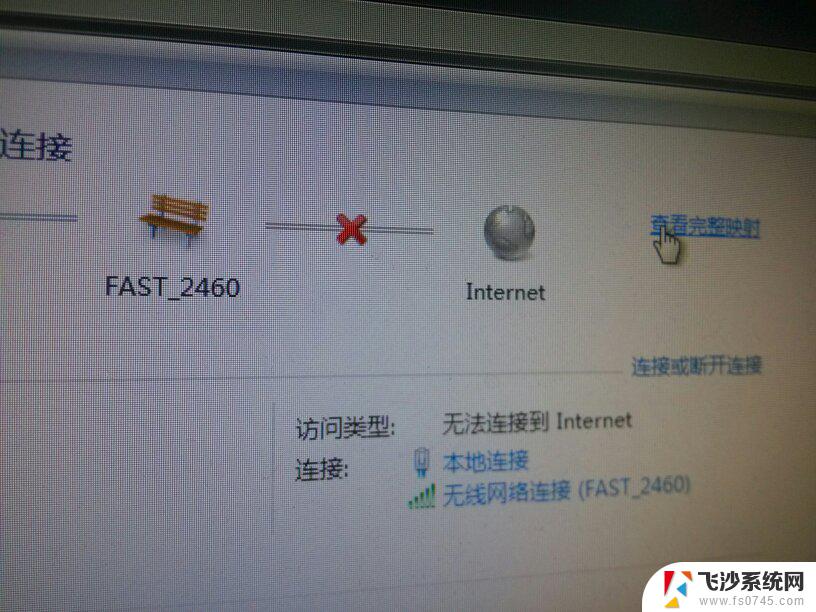 路由器没问题电脑却连接不了网络 路由器无法连接网络的原因及解决方法
路由器没问题电脑却连接不了网络 路由器无法连接网络的原因及解决方法2024-01-16
-
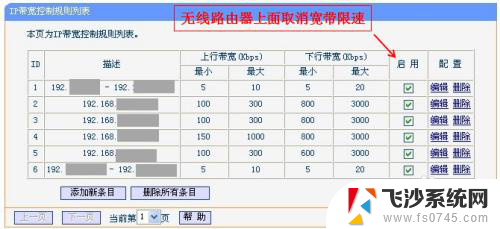 无线网手机能上网电脑不能上网 无线路由器手机能上网电脑不能的解决办法
无线网手机能上网电脑不能上网 无线路由器手机能上网电脑不能的解决办法2024-03-04
- 路由器怎么打开无线网络 无线wifi功能如何开启
- 路由器总是显示不可上网怎么办 无线网显示已连接但无法上网怎么办的解决办法
- 笔记本电脑 连接不可用 笔记本无线网络连接不可用无法连接路由器
- 电脑有线连接路由器上不了网 路由器配置后有线连接电脑无法上网解决方法
- 路由器与电脑连接后网络不能上网 WiFi已连接但无法访问互联网原因分析
- 网线插在路由器上灯不亮 路由器网线接上了但没有信号怎么办
- windows关机cmd命令 Windows系统如何使用cmd命令关机
- 电脑上微信字体怎么调大 电脑微信字体大小设置方法
- 笔记本电脑隐藏的文件夹怎么找出来 隐藏文件夹怎么显示出来
- 打开文件桌面不见了 桌面文件不见了怎么恢复
- word 删除分节 分节符删除方法
- 笔记本微信截图快捷键ctrl加什么 微信截图快捷键ctrl加什么更快速
电脑教程推荐
- 1 windows关机cmd命令 Windows系统如何使用cmd命令关机
- 2 笔记本电脑隐藏的文件夹怎么找出来 隐藏文件夹怎么显示出来
- 3 小米分屏关不掉怎么办 小米手机如何关闭分屏模式
- 4 网页自动保存密码设置 浏览器如何设置自动保存密码
- 5 vmware workstation15 密钥 VMware Workstation 15永久激活方法
- 6 苹果手机如何通过数据线传文件到电脑上 iPhone 如何通过数据线传输文件
- 7 mac怎样剪切文件 Mac怎么快速进行复制粘贴剪切
- 8 网络拒绝连接怎么回事 WiFi网络拒绝接入如何解决
- 9 如何看电脑是win几 怎么查看电脑系统是Windows几
- 10 苹果怎么不更新系统升级 如何取消苹果iPhone手机系统更新